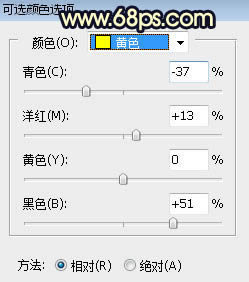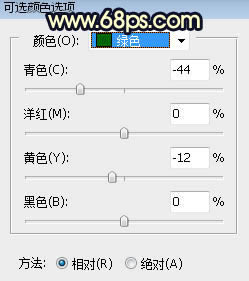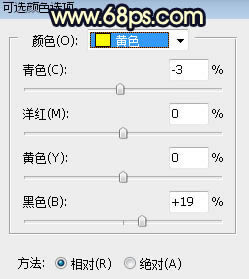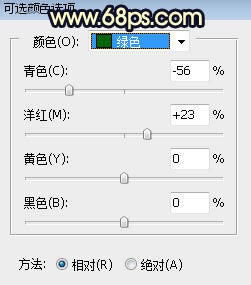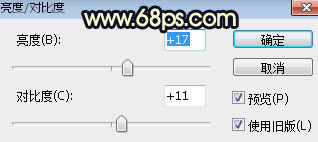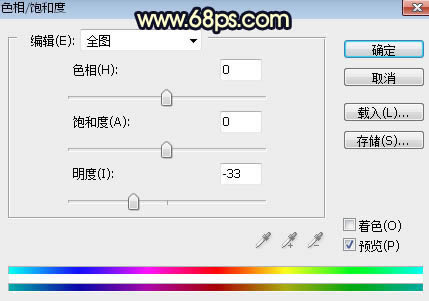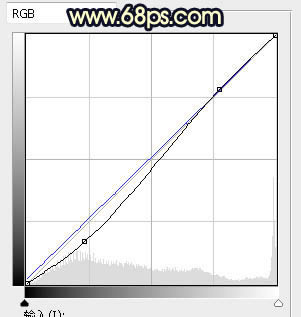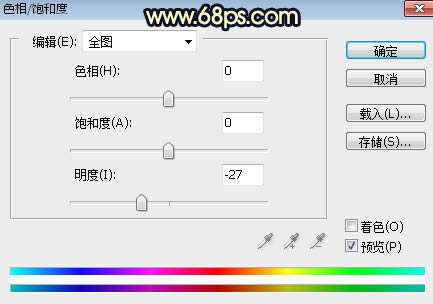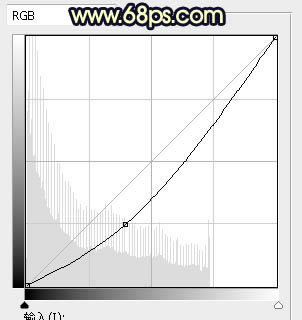給池塘背景女生照片添加霞光的PS圖文說明教程
發(fā)表時間:2023-07-24 來源:明輝站整理相關軟件相關文章人氣:
[摘要]素材圖片不僅天空泛白,畫面也比較雜亂。我們處理的時候,先給天空和水面部分增加霞光;然后給圖片增加暖色,并把暗部大幅壓暗;最后給圖片渲染一些陽光效果,加強一下景深及局部光影即可。 最終效果 原圖 ...
素材圖片不僅天空泛白,畫面也比較雜亂。我們處理的時候,先給天空和水面部分增加霞光;然后給圖片增加暖色,并把暗部大幅壓暗;最后給圖片渲染一些陽光效果,加強一下景深及局部光影即可。
最終效果

原圖

一、打開原圖素材大圖,創(chuàng)建可選顏色調整圖層,對黃色,綠色進行調整,參數(shù)設置如圖1,2,效果如圖3。這一步把圖片中的黃綠色轉為黃褐色。
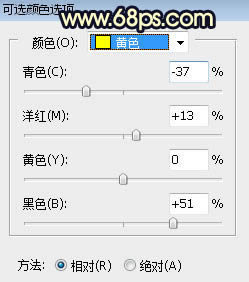
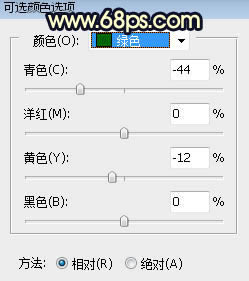

二、再創(chuàng)建可選顏色調整圖層,對黃色,綠色進行調整,參數(shù)設置如圖4,5,效果如圖6。這一步主要把圖片中的綠色轉為暖色。
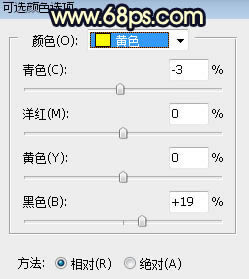
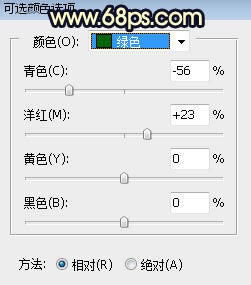

三、按Ctrl + Alt + 2 調出高光選區(qū),按Ctrl + Shift + I 反選得到暗部選區(qū),然后創(chuàng)建曲線調整圖層,對RGB,藍通道進行調整,參數(shù)設置如圖7,效果如圖8。這一步把圖片暗部大幅壓暗,并增加冷色。


四、創(chuàng)建亮度/對比度調整圖層,增加亮度和對比度,參數(shù)設置如圖9,確定后把蒙版填充黑色,然后用白色柔邊畫筆把圖10所示的選區(qū)部分涂亮一點。
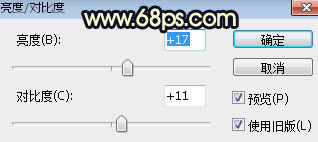

五、把背景圖層復制一層,按Ctrl + Shift + ] 置頂,進入通道面板,用通道把天空部分摳出來,轉為選區(qū)后回到圖層面板,新建一個圖層,用油漆桶工具把選區(qū)填充任意顏色,取消選區(qū)后,效果如下圖。

六、打開天空素材大圖,用移動工具拖進來,按Ctrl + Alt + G 創(chuàng)建剪切蒙版,再調整一下位置,效果如圖12。


七、創(chuàng)建色相/飽和度調整圖層,降低全圖明度,參數(shù)設置如圖13,確定后創(chuàng)建剪切蒙版,再把蒙版填充黑色,然后用透明度為:10%的柔邊白色畫筆把天空頂部區(qū)域涂暗一點,如圖14。
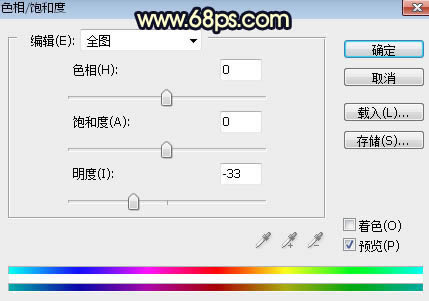

八、同樣的方法用通道把水面部分摳出來,再增加霞光,調整好圖層不透明度,效果如下圖。

九、在圖層的最上面新建一個圖層,用橢圓選框工具拉出下圖所示的選區(qū),羽化50個像素后填充橙紅色:#E37C42,取消選區(qū)后把混合模式改為“疊加”,效果如下圖。

十、按Ctrl + J 把當前圖層復制一層,混合模式改為“濾色”,并按Ctrl + T 縮小一點,效果如下圖。

十一、新建一個圖層,用橢圓選框工具拉出下圖所示的選區(qū),羽化50個像素后填充橙黃色:#FFA405,取消選區(qū)后把混合模式改為“濾色”,效果如下圖。

十二、新建一個圖層,用橢圓選框工具拉出下圖所示的選區(qū),羽化35個像素后填充橙黃色:#FFA405,取消選區(qū)后把混合模式改為“濾色”,效果如下圖。

十三、新建一個圖層,用橢圓選框工具拉出下圖所示的選區(qū),羽化35個像素后填充淡黃色:#F7C56D,取消選區(qū)后把混合模式改為“濾色”,效果如下圖。這幾步給圖片增加橙黃色陽光效果。

十四、把背景圖層復制一層,按Ctrl + Shift + ] 置頂,用鋼筆工具把人物部分摳出來,如下圖。

十五、創(chuàng)建色相/飽和度調整圖層,降低全圖明度,參數(shù)設置如圖22,確定后創(chuàng)建剪切蒙版,再把蒙版填充黑色,然后用透明度為:10%的柔邊白色畫筆把人物背光區(qū)域涂暗一點,效果如圖23。


十六、創(chuàng)建曲線調整圖層,對RGB,藍通道進行調整,參數(shù)設置如圖24,確定后創(chuàng)建剪切蒙版,效果如圖25。這一步把人物部分稍微壓暗一點。
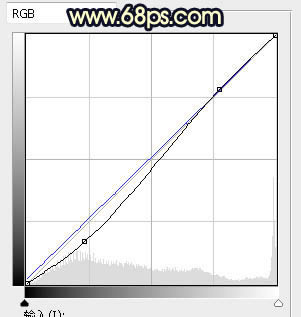

十七、再加強一下人物部分的明暗和光影,效果如下圖。

十八、創(chuàng)建色相/飽和度調整圖層,降低全圖明度,參數(shù)設置如圖27,確定后把蒙版填充黑色,然后用柔邊白色畫筆把圖片頂部,頂部及右側部分涂暗一點,效果如圖28。
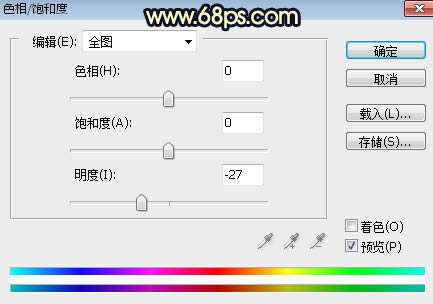

十九、創(chuàng)建曲線調整圖層,把RGB通道壓暗一點,參數(shù)設置如圖29,確定后創(chuàng)建剪切蒙版,效果如圖30。
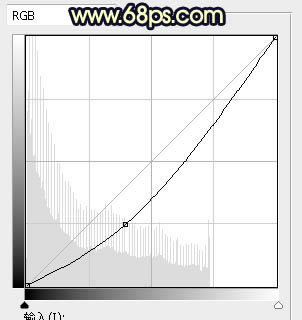

二十、新建一個圖層,把前景色設置為暗藍色:#070926,然后用透明度為:10%的柔邊畫筆把圖片底部及右側部分涂暗一點,效果如下圖。

二十一、新建一個圖層,按Ctrl + Alt + Shift + E 蓋印圖層,用模糊工具把圖片遠處的背景模糊處理,局部再增加一些高光,效果如下圖。

最后加強一下局部明暗,完成最終效果。

Photoshop默認保存的文件格式,可以保留所有有圖層、色版、通道、蒙版、路徑、未柵格化文字以及圖層樣式等。